部分win10用户在开机输完密码之后发现电脑一直转圈,始终进不去系统,这种情况要怎么办呢?你先进入安全模式,之后打开设置面板的应用功能,在相关设置下方找到程序和功能进入,之后点击界面左侧的“查看已安装的更新”,然后将遇到问题时系统前一天更新的程序都卸载掉,之后重启电脑应该就可以了。
win10输完密码一直转圈进不去怎么办:
1、开机界面重启三次后,即可进入安全模式,点击启用安全模式。

2、点击左下角开始键,点击设置。
3、点击windows设置中的应用。

4、在底部相关设置中找到程序和功能。
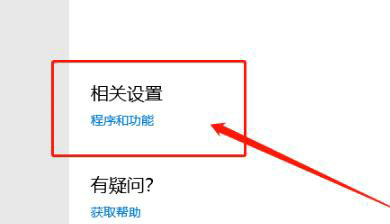
5、点击左侧的查看已安装的更新。
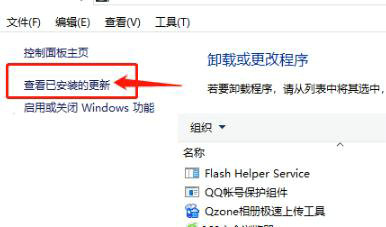
6、可以在这里查看更新信息,找到开机密码转圈前一天更新程序卸载。

大小:
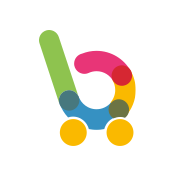
大小:92.8M

大小:46.81M

大小:87.0M